- Autors Jason Gerald [email protected].
- Public 2024-01-19 22:13.
- Pēdējoreiz modificēts 2025-01-23 12:27.
Šajā vietnē wikiHow ir iemācīts izmantot WhatsApp apraides funkciju, lai noteiktu, kurām WhatsApp kontaktpersonām ir jūsu tālruņa numurs. Ņemiet vērā, ka kāds var jums nosūtīt ziņojumu, izmantojot WhatsApp, nesaglabājot jūsu kontaktpersonas numuru kontaktpersonu sarakstā. Turklāt šī metode var būt mazāk efektīva kontaktpersonām, kuras reti izmanto WhatsApp.
Solis
1. metode no 2: izmantojot iPhone
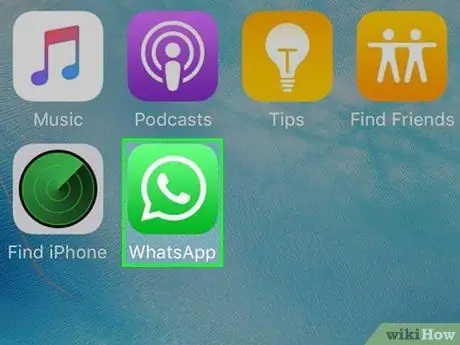
1. solis. Atveriet WhatsApp
Pieskarieties lietotnes WhatsApp ikonai, kas izskatās kā balts tālruņa uztvērējs un runas burbulis uz zaļa fona.
Ja neesat pieteicies savā WhatsApp kontā savā tālrunī, pirms nākamās darbības veikšanas jums būs jāievēro sākotnējās iestatīšanas instrukcijas, kas parādās ekrānā

2. solis. Pieskarieties tērzēšanai
Cilne ar runas burbuļa ikonu atrodas ekrāna apakšā.
Ja WhatsApp nekavējoties parāda tērzēšanu, vispirms pieskarieties bultiņas pogai “Atpakaļ” ekrāna augšējā kreisajā stūrī
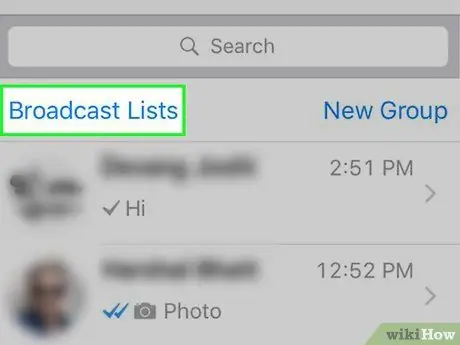
3. solis. Pieskarieties apraides sarakstiem
Tā ir zila saite ekrāna augšējā kreisajā stūrī. Pēc tam tiks parādīts apraides ziņojumu saraksts (tiks parādītas pašlaik aktīvās apraides.
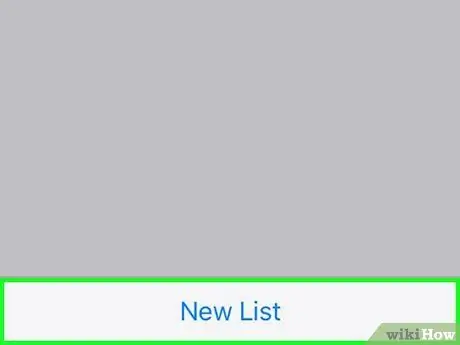
4. solis. Pieskarieties Jauns saraksts
Tas atrodas ekrāna apakšā. Pēc tam tiks parādīts kontaktu saraksts.
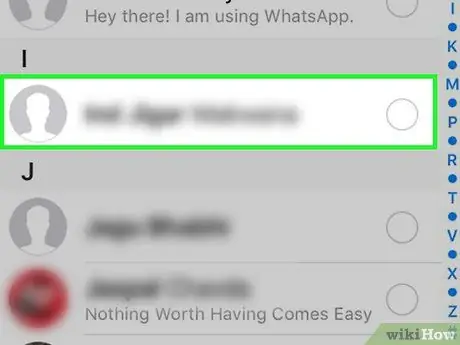
5. solis. Atlasiet vismaz vienu kontaktpersonu, kurai var būt drošs jūsu tālruņa numurs
Nepieciešams vismaz viens lietotājs, kurš var būt pārliecināts, ka jūsu numurs ir apraides sarakstā.
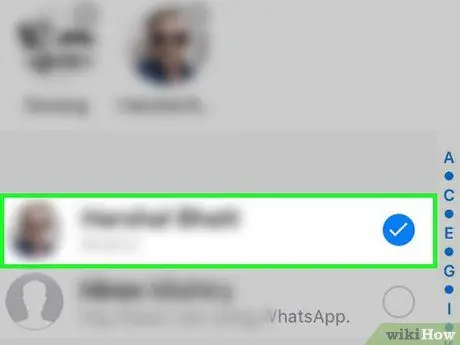
6. solis. Izvēlieties kontaktpersonu, kuru vēlaties pārbaudīt
Atlasāmā kontaktpersona ir kontaktpersona, par kuru jūs jautājat (šajā gadījumā neatkarīgi no tā, vai tam ir jūsu tālruņa numurs vai nav).
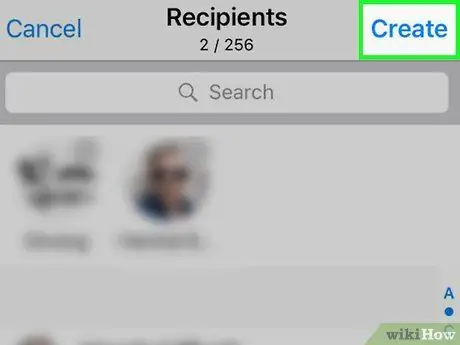
7. solis. Pieskarieties Izveidot
Tas atrodas ekrāna augšējā labajā stūrī. Pēc tam tiks ģenerēts apraides ziņojums un parādīta tērzēšanas lapa.
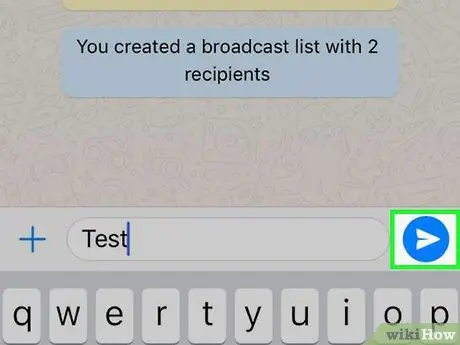
8. solis. Nosūtiet grupai ziņojumu
Pieskarieties tekstlodziņam ekrāna apakšdaļā, ierakstiet īsziņu (piemēram, pārbaude) un pieskarieties bultiņas pogai "Sūtīt"
blakus teksta laukam. Pēc tam ziņojums tiks nosūtīts grupai.
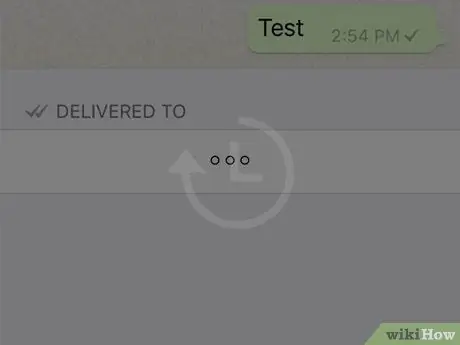
9. solis. Pagaidiet pareizo laiku
Gaidīšanas ilgums būs atkarīgs no ziņojuma nosūtīšanas laika. Tomēr, lai pārietu uz nākamo darbību, parasti var nākties gaidīt stundu vai divas, lai visi apraides saraksta dalībnieki, kas saglabāti jūsu kontaktu sarakstā, varētu redzēt nosūtīto ziņojumu.
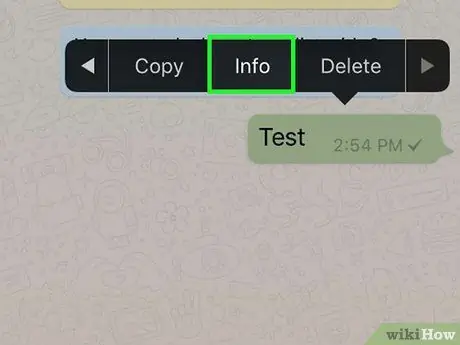
10. solis. Atveriet nosūtīto ziņu informācijas izvēlni
Lai to atvērtu:
- Iet uz lapu " Tērzēšana "WhatsApp, pieskarieties" Apraides saraksti un izvēlieties apraides sarakstu, lai to atvērtu.
- Pieskarieties un turiet ziņojumu, līdz tiek parādīta uznirstošā izvēlne.
- Pieskarieties pogai “ ► ”, Kas atrodas pa labi no uznirstošās izvēlnes.
- Pieskarieties " Informācija ”.
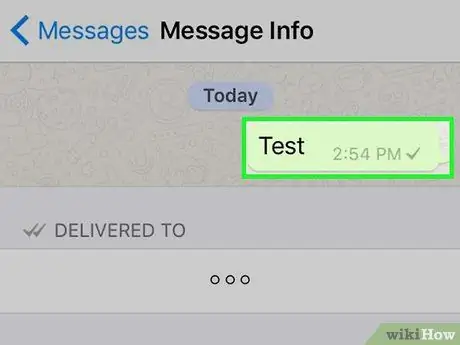
11. solis. Pārbaudiet virsrakstu "LASĪT"
Ikvienam, kurš var izlasīt ziņojumu, ir jūsu numurs kontaktos, lai viņi varētu redzēt to kontaktpersonu vārdus, kuras var būt pārliecinātas par jūsu tālruņa numuru.
- Ja šajā lapā redzat tās personas vārdu, kuru vēlaties pārbaudīt, šī lietotāja tālrunī ir jūsu kontaktpersonas numurs.
- Ņemiet vērā, ka kontaktpersonas, kurām ir jūsu kontaktpersonas numurs, bet kuras reti izmanto WhatsApp, netiks rādītas sadaļā LASĪT, kamēr nebūs pārbaudītas vai atkārtoti izmantotas šī lietotne.
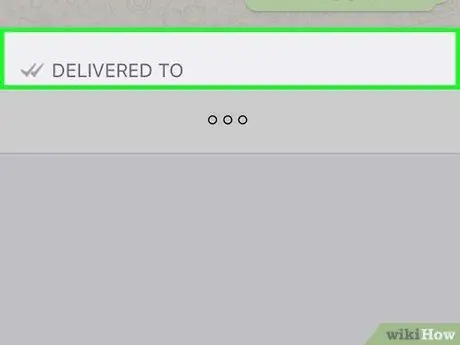
12. solis. Pārbaudiet virsrakstu "PIEGĀDĀTS"
Ikviens, kura kontaktpersonu sarakstā nav jūsu tālruņa numura, apraides ziņojumu nesaņems kā tērzēšanu, tāpēc viņa vārds tiks parādīts tikai segmentā "PIEGĀDĀTĀS".
Ja šajā segmentā redzat attiecīgās kontaktpersonas vārdu, pastāv liela iespēja, ka viņam vai viņai nav jūsu kontakta numura
2. metode no 2: izmantojot Android ierīci

1. solis. Atveriet WhatsApp
Pieskarieties lietotnes WhatsApp ikonai, kas izskatās kā balts tālruņa uztvērējs un runas burbulis uz zaļa fona.
Ja neesat pieteicies savā WhatsApp kontā savā tālrunī, pirms nākamās darbības veikšanas jums būs jāievēro sākotnējās iestatīšanas instrukcijas, kas parādās ekrānā
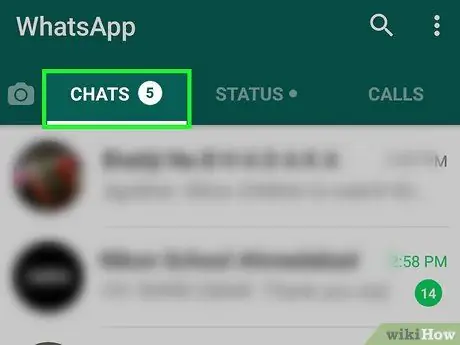
2. solis. Pieskarieties CHATS
Šī cilne atrodas ekrāna augšdaļā.
Ja WhatsApp nekavējoties parāda tērzēšanu, vispirms pieskarieties pogai “Atpakaļ” ekrāna augšējā kreisajā stūrī
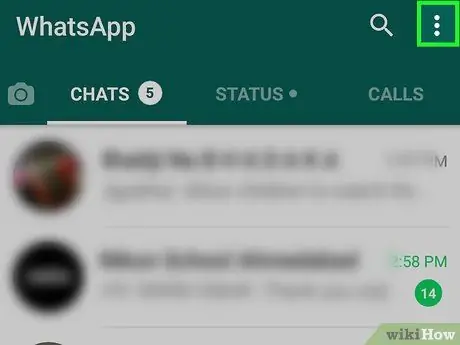
3. solis. Pieskarieties
Tas atrodas ekrāna augšējā labajā stūrī. Pēc tam tiks parādīta nolaižamā izvēlne.
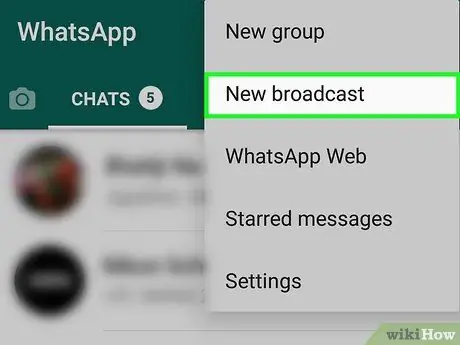
4. solis. Izvēlieties Jauna apraide
Šī opcija ir nolaižamajā izvēlnē. Pēc tam tiks parādīts kontaktu saraksts.
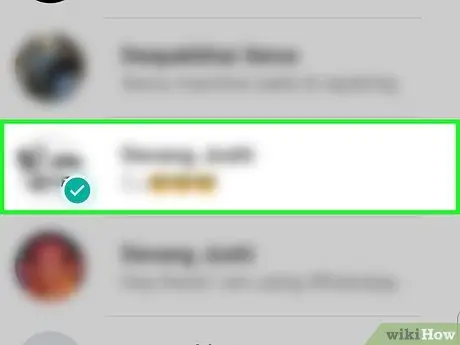
5. solis. Izvēlieties vismaz vienu kontaktpersonu, kurai var būt drošs jūsu tālruņa numurs
Izvēlieties vismaz vienu kontaktpersonu, kurai var būt zināms jūsu tālruņa numurs. Nepieciešams vismaz viens lietotājs, kurš var būt pārliecināts, ka jūsu numurs ir apraides sarakstā.
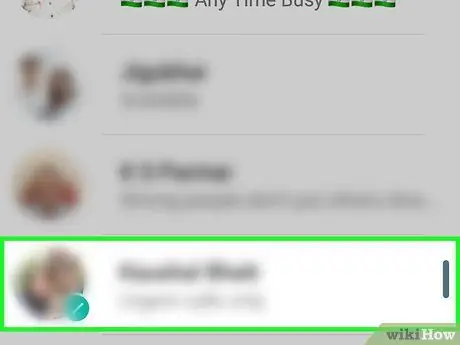
6. solis. Izvēlieties kontaktpersonu, kuru vēlaties pārbaudīt
Atlasāmā kontaktpersona ir kontaktpersona, par kuru jūs jautājat (šajā gadījumā neatkarīgi no tā, vai tai ir jūsu tālruņa numurs).
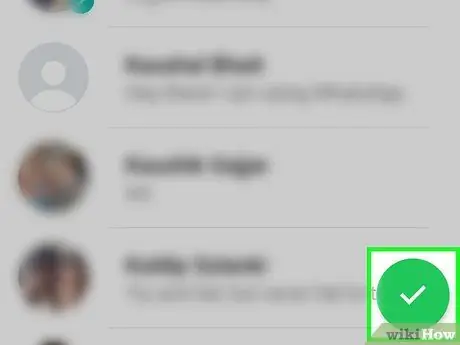
7. solis. Pieskarieties
Tas atrodas uz zaļa fona ekrāna apakšējā labajā stūrī. Pēc tam tiks izveidota apraides grupa un parādīta grupas tērzēšanas lapa.
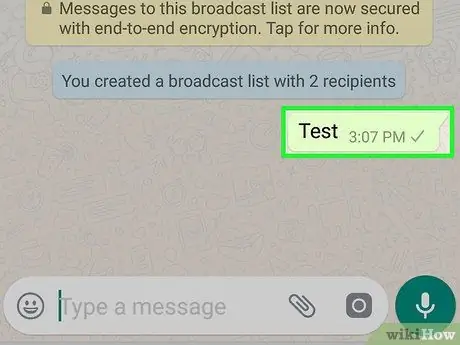
8. solis. Nosūtiet grupai ziņojumu
Pieskarieties teksta laukam ekrāna apakšdaļā, ierakstiet īsziņu (piemēram, pārbaude) un pieskarieties bultiņas pogai "Sūtīt"
atrodas teksta lauka labajā pusē. Pēc tam ziņojums tiks nosūtīts grupai.
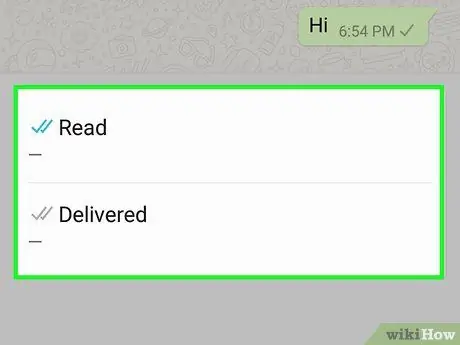
9. solis. Pagaidiet pareizo laiku
Gaidīšanas ilgums būs atkarīgs no ziņojuma nosūtīšanas laika. Tomēr, lai pārietu uz nākamo darbību, parasti var nākties gaidīt stundu vai divas, lai visi apraides saraksta dalībnieki, kas saglabāti jūsu kontaktu sarakstā, varētu redzēt nosūtīto ziņojumu.
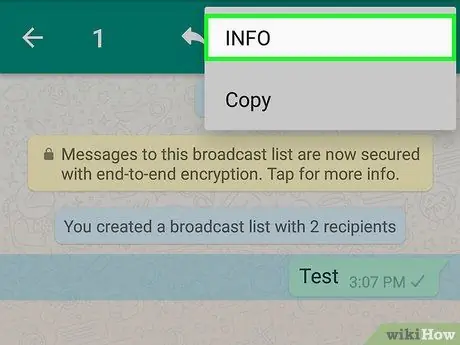
10. solis. Atveriet nosūtītās ziņas informācijas izvēlni
Lai to atvērtu:
- Nospiediet un turiet ziņu pietiekami ilgi, lai ekrāna augšdaļā tiktu parādīta izvēlne.
- Pieskarieties pogai “ ⓘ ”Ekrāna augšdaļā.
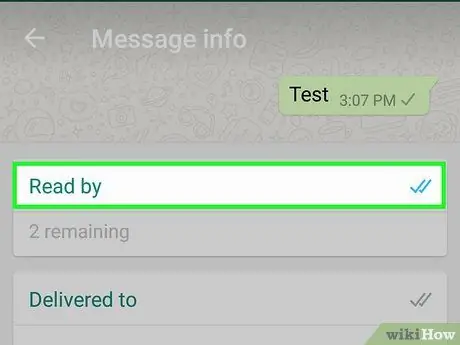
Solis 11. Pārbaudiet sadaļu "Lasīt"
Ikviens, kurš var lasīt jūsu ziņojumus, visticamāk, mobilajā tālrunī redzēs jūsu tālruņa numuru, tāpēc viņa vārds būs redzams šajā segmentā.
- Ja šajā segmentā redzat attiecīgās kontaktpersonas vārdu, šim lietotājam ir jūsu tālruņa numurs.
- Paturiet prātā, ka kontakti, kuriem ir jūsu tālruņa numurs, bet reti izmanto WhatsApp, netiks rādīti sadaļā “Lasīt”, kamēr viņi atkal neizmantos lietotni.
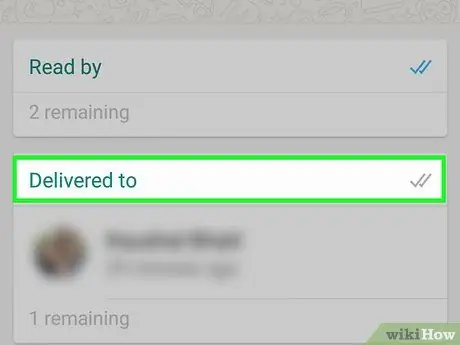
12. solis. Pārbaudiet segmentu "Piegādāts"
Ikviens, kura kontaktpersonu sarakstā nav jūsu tālruņa numura, nesaņems apraides ziņojumu kā tērzēšanu, tāpēc viņa vārds tiks parādīts tikai segmentā "PIEGĀDĀTĀS".






